Díky za skvělý článek a překlad JabberWocky, Bestíku!
Vzhledem k tomu, že mi chyběla možnost si s někým povídat po síti či řešit rychle nějaké problémy, hledal jsem způsob jak zprovoznit ICQ v MoprhOS. Ono spouštět 5 minut Linux a potřebujete-li něco vyzkoušet v MOS, tak restartovat, spustit MOS, vyzkoušet, zase spoustět Linux a honem odepisovat není nic příjemného... A protože MarK prý provozuje ICQ v Jabberwocky, ale nepamatuje si jak to vlastně kdysi udělal, zkusili jsme to spolu znovu - a povedlo se! Tak se tedy chci podělit i s Vámi JAK NA TO: Jabberwocky je klient serverů Jabber, které poskytují služby různých komunikačních protokolů -např. Jabber, ICQ, MSN, IRC, SMS brána - i řadu dalších služeb. Doporučuji Vám verzi 1.8beta6, dá se stáhnout na stránkách Jabberwocky v sekci "download/beta Releases'. Tato verze totiž umí pracovat s kódovými stránkami, takže máte-li dobře nastavení, fungují Vám naprosto korektně české znaky v chatování s jinými uživateli. Sami můžete samozřejmě i nadále psát bez hacku a carek :-) Po spuštění programu je třeba se přihlásit do svého účtu pomocí JabberID a hesla.Ti co účet ještě nemají, si jej snadno vytvoří přímo v přihlašovacím okně. JabberID má formát jméno_@_poskytovatel. Jméno může být nick, přezdívka, jméno, Váš pes, firma atd., poskytovatelů je celkem hodně (dají se najít na internetu např. na ww.jabber.org), pro nás čechy (a moraváky ) bude myslím nejoptimálnější buď 'Jabber.cz' či 'Jabbim.cz' (pre našich slovenských praitelov 'jabbim.sk'). Můžete mít i více účtů od různých poskytovatelů (každý nabídne různé služby) a přepínat mezi nimi, ale pak se v tom vyznat... Já budu v tomto návodu používat poskytovatele Jabber.cz - takže moje JabberID bude Bestik@jabber.cz - POZOR! vypadá to jako e-mailová adresa, ale není! Email na ni nepošlete! Jabber.cz je provázán s Jabbim.cz a netlab.cz, takže v ukázkových grabech budou i tito poskytovatelé. Takže si vymyslete JabberID (a doufejte že už ho někdo nemá), taktéž heslo a prostředím tlačítkem dole se zaregistrujte. Nebojte se, nic to nestojí. Po úspěšné registraci se automaticky otevře hlavní okno programu se seznamem kontaktů (roster), pro nováčky prázdné, zatím jen s uvítáním od 'robota' portálu na adrese chatu uživatelů. Pokud se automaticky neotevřelo okno chatu, vyberte z menu "Kontakty > Číst zprávu" či z kontextového menu Číst zprávu a čtěte. Doporučuji ještě v přihlašovacím okně (vyvolá se z menu 'Jabberwocky > Účet..." ) tento účet uložit jako základní a v nastaveních vybrat automatické připojování.
Nyní můžeme konečně zprovoznit slibované ICQ. Z menu "Okna > Služby..." se Vám otevře okno s nabídkou služeb nabízených Vaším poskytovatelem. Jak vidíte z obrázku, Jabber.cz nám nabízí IAM, chatovací místnost, diskový prostor, ICQ, IRC, MSN, slovník, SMS bránu...
Tady malá odbočka - český Jabber píše, že jak stoupá počet uživatelů, stoupají nároky na počet stanic, jejich propojení a komunikaci, a to něco stojí. Takže nabízí jednak základní služby a pak služby VIP pro ty co financně přispějí (na Jabbim.cz píší 238,-Kč/rok). Pro nás tedy služba ICQ - základní poslouží úplně v pohodě, jen nemáte přehled kdo je Online, Offline, chce chatovat a kdo nechce být rušen, nefungují ikonky stavu. To ale funguje jako bonus u VIP služby. Takže spokojíte-li se s 'odchytáváním' kamarádů naslepo označtě v seznamu "Jabber ICQ transport", chete-li placený luxus (není to drahé), označte "VIP ICQ transport" s zvolte tlačítko Zaregistrovat. Obě služby otevřou stejné registrovací okno, kam zadáte svůj ICQ UIN (nemáte-li ještě ICQ účet, vytvořte si jej na ICQ.com), ICQ heslo a tlačítkem Registrace tuto službu zaregistrujete.
Jste-li úspěšní, objeví se Vám v hlavním okně nové položky: 1. icq.jabber.cz (VIP ICQ Transport - pro snoby) toto je brána přes kterou poběží ICQ komunikace - ikonka stavu funguje, protože to jste vy a stav měníte dole v okně cyklovacím tlačítkem 2. platby@jabbim.cz/MoneyBot - Jen u VIP - informace o platbách 3. máte-li už z dřívějška ICQ kontakty, automaticky se vám ze serveru načtou a zobrazí ve formátu ICQ_UIN@icq.jabber.cz Došlé autorizace přijmete (a případně o ni hned požádáte) v okně autorizací, které případně vyvoláte z menu "Okna > Autorizace...". Vlastní autorizaci si vyžádáte pro vybraný kontakt buď z menu "Kontakty > Požádat o autorizaci" nebo z kontextového menu položky seznamu.
Chcete-li sami přidat nový kontakt, otevřete si z menu "Kontaky > Přidat kontakt" (či opět z kontextového menu seznamu) okno, kde JabberID má formát ICQ_UIN_kontaktu@Vaše_icq_brána, můžete i zadat jméno, pod jakým se bude zobrazovat v seznamu a také uvítací frázi a vše ukončíte žádostí o autorizaci tlačítkem Požádat o autorizaci - tu si pak nezapomeňte přijmout.
Chatovat se dá i v Jabber formátu, pro ten se používá klasická JABBER adresa (bestik@jabber.cz) a tyto kontakty se vám vždy budou zobrazovat se správnou ikonkou stavu. U kontaktů lze upravit jméno pod jakým se zobrazuje. Okno vyvoláte z menu "Kontakty > Informace..." či opět z kontextového menu. V okně se dá měnit pouze jméno (u VIP služeb se načítá automaticky ze sítě), změny uložíte tlačítkem Aktualizovat. Na záložce 'Klient' si talčítkem múžete zjistit pod jakým protokolem komunikujete. Ještě než začnete chatovat, doporučuji změnit nastavení (a restartovat program):
Na záložce 'Hlavní' zatrhněte položku "Zprávy zobrazovat v okně chatu" (Display Messages using the Chat window), zrušte zatrhnutí "Chat zobrazovat v okně zpráv" (Display Chat using the Message window). Konečně můžeme chatovat - buď dvakrát klidněte na osobu v seznamu, nebo osobu označte a zvolte menu "Kontakty > Otevřít chat" či opět kontextové menu. V Okně chatu dole píšeme, odesíláme ENTERem, v okně to běží... (tohle přece nemusím psát...)
Velké díky za pomoc se zprovozněním patří M.Kuchinkovi (MarK), ale připomínky a škaredý věci pište mě bestík
|
|||



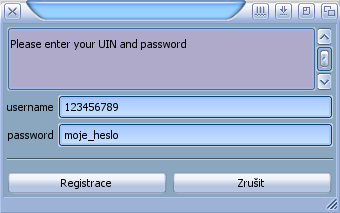
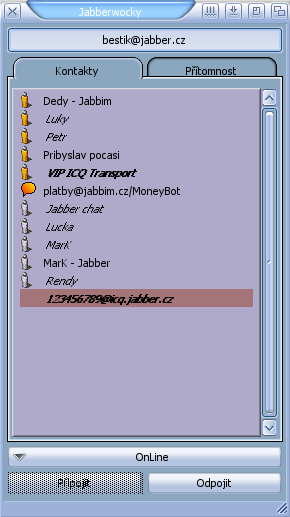
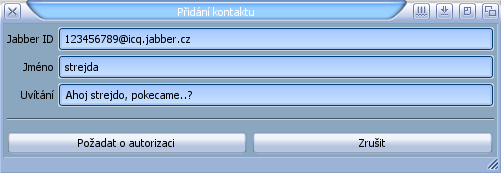

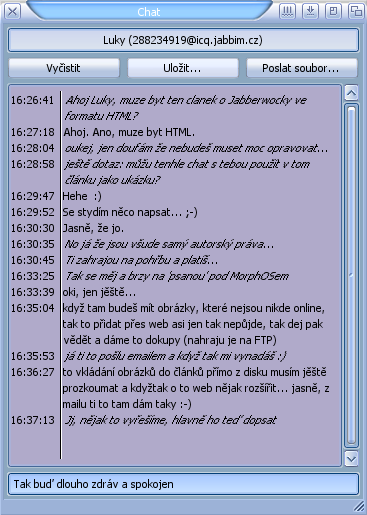

Poslední komentáře